首页 > 代码库 > DAY04 WINDOWS 实验报告
DAY04 WINDOWS 实验报告
实验一
实验名称:创建共享通过UNC及映射网络驱动器访问
实验描述:在服务器E盘新建文件夹并创建共享,共享名为mp3,客户端通过UNC路径
实验步骤:
步骤1:在服务器与客户机设置其IP地址,使其可以交互。


步骤2:在服务器E盘新建文件夹—右击属性—共享—高级共享—勾选共享此文件夹,输入共享名mp3—确定

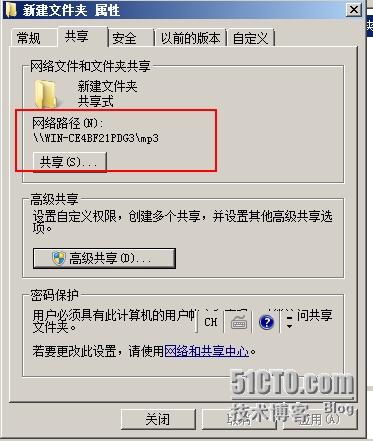
步骤3:切到客户机—开始—运行—输入\\192.168.1.5--连接到共享文件夹
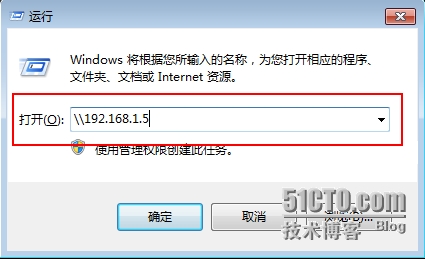

步骤4:开始—运行—输入net use f: \\192.168.1.5\mp3,访问共享文件夹

实验总结:输入命令要注意格式。
实验二
实验名称:验证共享权限与NTFS权限的最终有效权限
实验描述:在E盘创建共享文件夹share,设置共享权限qq用户只读,NTFS权限用户读写的权限,通过网络用qq用户访问共享文件夹验证最终有效权限;设置share文件夹共享权限qq用户为修改,NTFS权限qq用户读写的权限,通过网络用qq用户访问共享文件夹验证最终有效权限;设置share文件夹共享权限qq用户为只读,NTFS权限QQ用户写的权限,通过网络用qq用户访问共享文件夹验证最终有效权限(注:NTFS权限先删除users组)
实验步骤:
步骤1:在服务器E盘新建共享文件夹share—右击属性—共享—高级共享—共享此文件夹—权限—添加qq—设置为只读—确定—确定—安全—添加qq—设置为读写—登录客户机—打开共享文件夹—打开文件share—进行修改—保存。


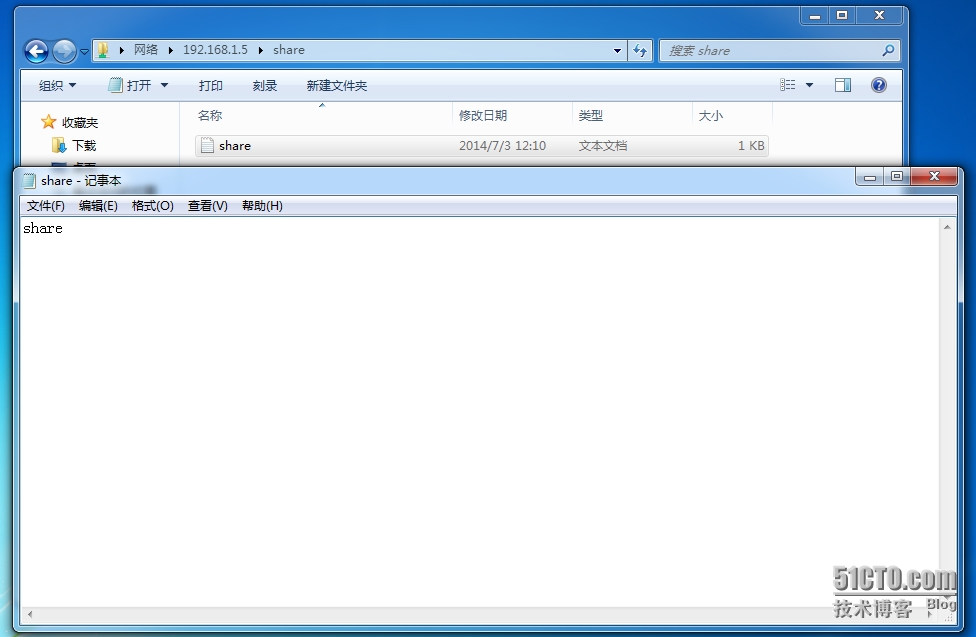


步骤2:共享文件夹share—右击属性—共享—高级共享—共享此文件夹—权限—添加qq—设置为修改—确定—确定—安全—添加qq—设置为读写—登录客户机—打开共享文件夹—打开文件share—进行修改—保存。


步骤3:共享文件夹share—右击属性—共享—高级共享—共享此文件夹—权限—添加qq—设置为只读—确定—确定—安全—添加qq—设置为只写—取消users用户组—登录客户机—打开共享文件夹—打开文件share—进行修改—保存。



实验总结:通过网络访问,最终有效权限是共享权限和NTFS权限的最严格的交集。
实验三
实验名称:创建并访问隐藏共享
实验描述: 创建一个可以不被大多数人知道的共享文件。
实验步骤:
步骤1:在服务器E盘新建文件夹private—右击共享—高级共享—共享此文件夹—输入共享名private$--确定—确定—在private文件夹中建一文件secret
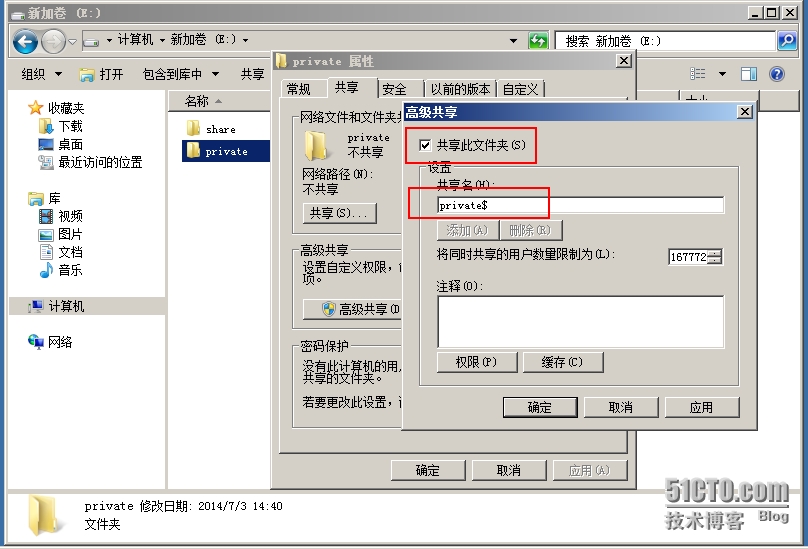

步骤2:切到客户机—开始—运行—输入\\192.168.1.5--进入共享文件夹--发现只有一个共享文件夹--在命令行中输入\\192.168.1.5\private$ 进入隐藏文件夹


实验总结:想要将共享文件隐藏,需要创建以$结尾的共享名。
实验四
实验名称:通过IIS配置FTP服务并通过三种方式访问
实验描述:在服务器上安装IIS 创建ftp站点,身份验证通过三种方式访问
实验步骤:
步骤1:在服务器上—开始—管理工具—服务器管理器—角色—添加角色—下一步—选择web服务器(IIS)—下一步—勾选FTP服务器—安装IIS成功
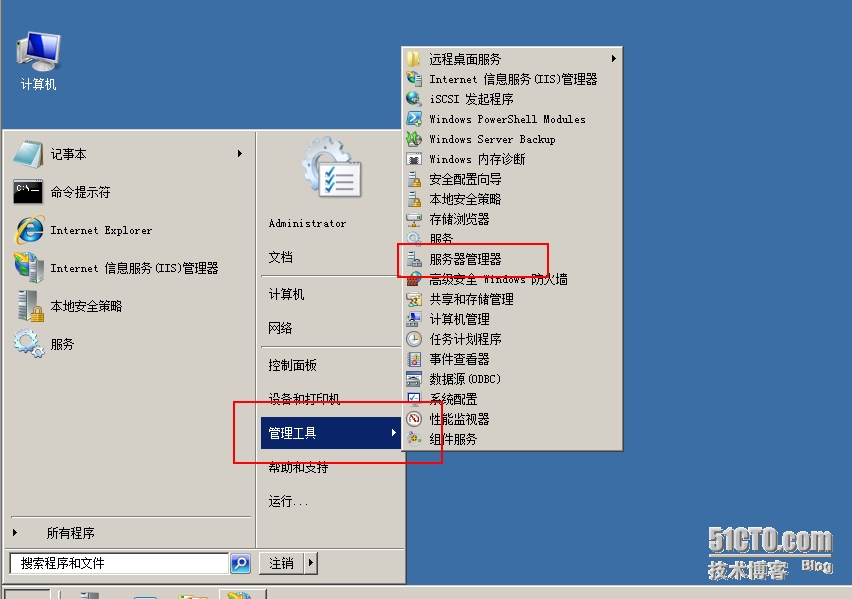



步骤2:开始—管理工具—internet信息服务(IIS)管理器—右击网站—添加FTP站点—输入FTP站点名和物理路径—设置SSL为无—设置身份认证和授权—完成—在FTP物理目录中新建文件123.txt

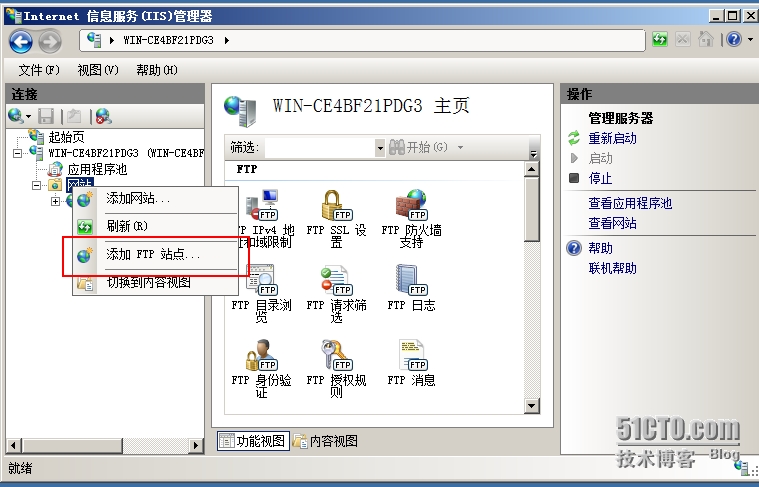



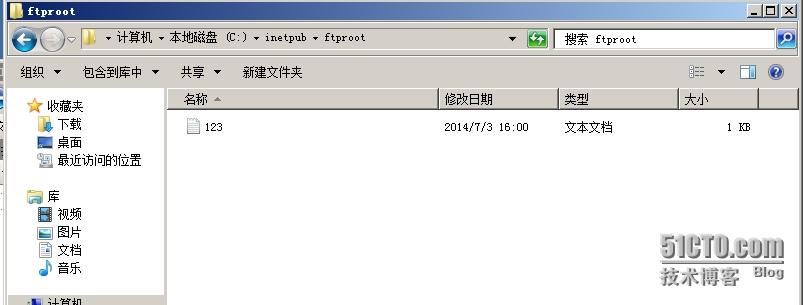
步骤3:切到客户机—打开资源管理器—在地址栏中输入ftp://192.168.1.5


步骤4:开始—运行—cmd进入命令提示符界面输入ftp 192.168.1.5

步骤5:运行第三方软件flashfxp—会话—快速连接
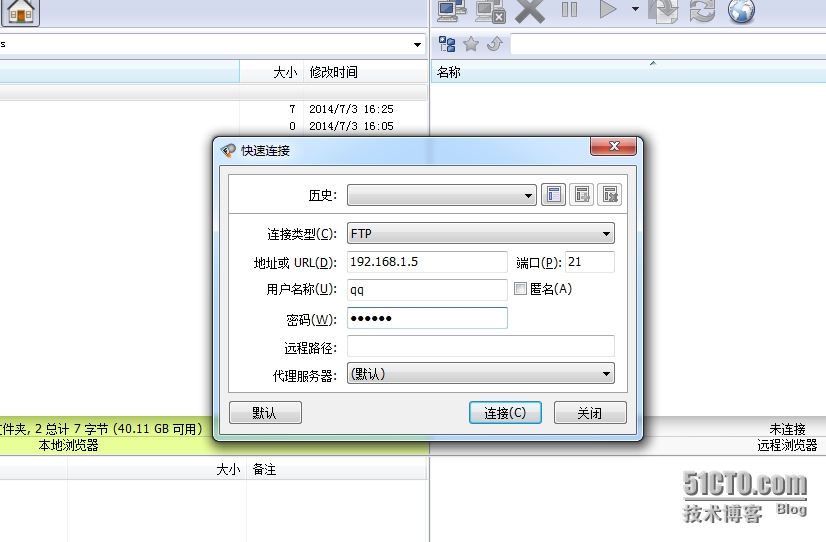

实验总结:FTP配置有不同的身份认证方式,也可以对FTP的目录、权限等进行修改,有多种方式都可以连接到ftp上来查看文件,并在规则运行的情况下,对文件进行操作。
